Daemon tools pro რისთვის არის ეს პროგრამა. Daemon Tools - რა არის ეს პროგრამა და რისთვის არის ის?
Daemon Tools Lite არის ერთ-ერთი ყველაზე პოპულარული ოპტიკური დისკის ემულაციის პროგრამა. ამ სტატიაში ვისაუბრებთ იმაზე, თუ როგორ გამოვიყენოთ Daemon Tools Lite.
Daemon Tools Lite-ის ინტერფეისი ძალიან მარტივია. ყველა მოქმედება შესრულებულია ერთი მენიუდან, რომლის გამოძახება შესაძლებელია შეტყობინებების ზონაში (საათის გვერდით მდებარე პანელზე) ხატულის გამოყენებით.

მენიუს პირველი ელემენტია DAEMON Tools Lite. მენიუს ეს ელემენტი ხსნის პროგრამის მთავარ ფანჯარას. აქ მომხმარებელს შეუძლია ნახოს დისკის სურათების სია, რომლებშიც მან დაამონტაჟა Ბოლო დროს. ასევე, ამ ფანჯრის გამოყენებით შეგიძლიათ შეასრულოთ პროგრამის მთავარი მენიუს ყველა ფუნქცია.

ამ ფანჯრის ზედა ნაწილში არის "სურათების კატალოგი" და "უახლესი სურათები". მათი დახმარებით თქვენ შეგიძლიათ დაამონტაჟოთ დისკები რეგულარული ორმაგი დაწკაპუნებით.
დამონტაჟებული დისკები ნაჩვენებია ეკრანის ბოლოში. მათი კონტროლი შესაძლებელია კონტექსტური მენიუს გამოყენებით.
ყველა მოქმედება, რომელიც შეიძლება შესრულდეს DAEMON Tools Lite ფანჯრის გამოყენებით, ასევე დუბლირებულია პროგრამის მენიუში.
მოდი თანმიმდევრობით განვიხილოთ DAEMON Tools Lite პროგრამის მთავარი მენიუს ყველა სხვა ელემენტი
მენიუში მეორე ელემენტია "შექმენით დისკის სურათი". მენიუს ამ ელემენტის არჩევისას, დისკის სურათების შექმნის პროგრამა იხსნება.

აქ მომხმარებელს სთხოვენ შეარჩიოს დისკი, რომელშიც არის დისკი დაყენებული და მიუთითოს ადგილი, სადაც შეინახება შექმნილი დისკის სურათი.
მთავარი მენიუს ელემენტია "ვირტუალური დისკები". მისი გამოყენება შესაძლებელია დისკების დასამატებლად ან ამოსაღებად და .

იმისათვის, რომ დაამონტაჟოთ დისკის სურათი Daemon Tools Lite პროგრამის გამოყენებით, თქვენ უნდა გამოიძახოთ ვირტუალური დისკების მენიუ - აირჩიეთ ერთ-ერთი დაინსტალირებული დისკი - აირჩიეთ Mount drive. ამის შემდეგ, ფანჯარა გაიხსნება, რომელშიც თქვენ უნდა აირჩიოთ დისკის გამოსახულების ფაილი თქვენს მყარ დისკზე.
სურათის შერჩევის შემდეგ, დისკი დამონტაჟდება და გამოჩნდება სისტემაში. რის შემდეგაც შეგიძლიათ მასთან მუშაობა, როგორც ოპტიკურ დისკზე დაინსტალირებული ჩვეულებრივი დისკით.
მას შემდეგ, რაც დისკი დამონტაჟდება, მისი დემონტაჟი შესაძლებელია იმავე მენიუს გამოყენებით.
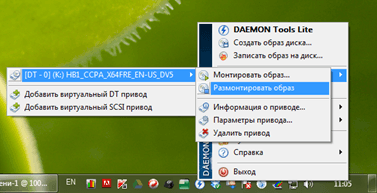
მენიუს "პარამეტრები" იხსნება ფანჯარა პროგრამის პარამეტრებით.

აქ შეგიძლიათ დააკონფიგურიროთ ცხელი კლავიშები და სხვა ფუნქციები სისტემასთან ინტეგრირებისთვის.
მენიუს შემდეგი ელემენტებია "სურათების კატალოგი" და "უახლესი სურათები"მათი დახმარებით შეგიძლიათ დააინსტალიროთ დისკის სურათები, რომლებიც ახლახან იქნა გამოყენებული ერთი დაწკაპუნებით.
მენიუს ბოლო ელემენტებია: "იყიდე ონლაინ", "დახმარება" და "გამოსვლა". მათი დანიშნულება მათი სახელიდან ირკვევა და ახსნა არ სჭირდება.
დღეს ვისაუბრებთ პროგრამაზე, რომელიც ბევრ მომხმარებელს ეხმარება პერსონალური კომპიუტერები. მის წარმოშობაზე და ისტორიაზე ნუ ვისაუბრებთ. მოდით ვთქვათ, რომ პროგრამას ჰქვია Daemon Tools. ახლა მოდით ვისაუბროთ იმაზე, თუ რა შეუძლია მას.
Daemon Tools: რა არის ეს პროგრამა
ზუსტად ასე მუშაობს ეს შესანიშნავი პროგრამა. სწორედ ამისთვის არის Daemon Tools. თუმცა, ყველაფერი ასე მარტივი არ არის. ფაქტია, რომ სხვადასხვა კომპიუტერული აპლიკაციების მრავალი დეველოპერი ქმნის მძლავრ დამცავ სისტემებს ასეთი ქმედებებისგან. მაგრამ პროგრამა მუდმივად განახლებულია და მშვენივრად უმკლავდება ამ მდგომარეობას. ნებისმიერ შემთხვევაში, ღირს Daemon Tools-ის დაყენება, რადგან ეს ინსტრუმენტი აუცილებლად გამოგადგებათ სახლის კომპიუტერთან მუშაობისას.
რა არის Daemon Tools Lite? იგივე პროგრამა, უბრალოდ იკავებს ცოტა ნაკლებ ადგილს თქვენს კომპიუტერში. თუმცა, ძირითადი ფუნქციები შენარჩუნებულია. შეგიძლიათ ჩამოტვირთოთ პროგრამა ამ ბმულიდან: Daemon Tools Lite. ამ მისამართზე ჩამოტვირთვის ადგილას გადასვლით თქვენ გადმოტვირთავთ თქვენს კომპიუტერში, როგორც უკვე ვთქვით, პროგრამის გამარტივებულ ვერსიას. რასაც Daemon Tools აკეთებს, ხშირად არის ის, რასაც Windows პროგრამებისა და კომუნალური პროგრამების ჩვეულებრივი ნაკრები არ შეუძლია. და პროგრამის ამ ვერსიას შეუძლია შესთავაზოს თავის მომხმარებლებს ყველაზე მეტი საჭირო კომპლექტიფაილების სურათებთან თავდაჯერებული და მარტივი მუშაობის ვარიანტები.
Daemon Tools არის თანამედროვე პროგრამა, რომლის გარეშეც შეუძლებელია ხელმისაწვდომი პროგრამული უზრუნველყოფის ჩამოტვირთვების დროს. ამ პროგრამის მთავარი იდეა არის შექმნა ვირტუალური დისკები, რომელიც აყენებს ფაილებს დისკიდან. ეს პროგრამა განსაკუთრებით ხშირად გამოიყენება სამუშაოდ.
ამ სტატიაში ჩვენ გეტყვით, თუ როგორ გამოიყენოთ ეს პროგრამა და რა ფუნქციებია ის მზად შემოგთავაზოთ.

ამ პროგრამის საწყისი ფანჯარა არ შეიცავს არასაჭირო ინფორმაციას. არაფერია რთული, რისი გაგებაც საშუალო კომპიუტერის მომხმარებელს არ შეუძლია. ასევე Daemon Tools-ის ახალ ვერსიებში არის ადგილი, სადაც შეგიძლიათ გაიგოთ ბოლო ამბებიკომპიუტერებისა და პროგრამული უზრუნველყოფის სფეროში, თამაშის რეიტინგები და ყველაზე მეტის სია პოპულარული თამაშები. იმისათვის, რომ არ დაკარგოს შესრულებული სამუშაო, ამ პროგრამას აქვს ისტორია სახელწოდებით "გამოსახულებების კატალოგი".
დაწყება Daemon Tools-ით

ამ პროგრამის მთავარი პრინციპია დისკის გამოსახულების შექმნა ფაილებით, რათა დააინსტალიროთ ეს ფაილები თქვენს კომპიუტერში. ანუ, ის სიმულაციას უკეთებს იმ ფაქტს, რომ ჩასვით დისკი დისკში და იწყება ინსტალაცია.
მუშაობა იწყება ღილაკით, რომელიც ხაზგასმულია ზემოთ მოცემულ ფიგურაში. ეს ღილაკი ე.წ "დაამატე სურათი". ამის შემდეგ, თქვენ უნდა აჩვენოთ პროგრამას თქვენი კომპიუტერის ფაილის გზა.
გთხოვთ გაითვალისწინოთ, რომ Daemon Tools-ის ნაგულისხმევი გაფართოება არის „.mds“ და „.iso“. ბოლო ნახსენები (iso) ყველაზე გავრცელებულია.
ფაილის პოვნის შემდეგ, ის გამოჩნდება "Image Directory", როგორც ეს ნაჩვენებია ფიგურაში:

არჩეული სურათის ფაილების სიაში შესასვლელად, თქვენ უნდა დააწკაპუნოთ მასზე მაუსის მარჯვენა ღილაკით და გამოჩენილ ფანჯარაში აირჩიოთ პირველი ვარიანტი, როგორც ეს ნაჩვენებია სურათზე:

ამის შემდეგ, სურათი დამონტაჟდება და ყველა ფაილი თქვენთვის ხელმისაწვდომი გახდება. ასევე, კომპიუტერი მოგთხოვთ რამდენიმე ფაილის ავტომატური გაშვებას, მაგალითად, თუ გაქვთ საინსტალაციო ფაილითამაშები, ინსტალაცია ავტომატურად დაიწყება:

თუ სისტემა არ შემოგთავაზებთ ავტომატური გაშვების ვარიანტს, მაშინ შეგიძლიათ იპოვოთ დამონტაჟებული სურათი "ჩემი კომპიუტერში":

თუ ვირტუალური დისკი არ არის?
ზოგჯერ, მხოლოდ დაინსტალირებული პროგრამები Daemon Tools-ს არ აქვს ვირტუალური დისკი ან ვირტუალური დისკები. სხვათა შორის, მინდა ვთქვა, რომ თქვენ შეგიძლიათ გააკეთოთ ასეთი ვირტუალური დისკები დიდი რიცხვი. ლიმიტი დამოკიდებულია თქვენი კომპიუტერის მუშაობის მაქსიმალურ დონეზე.
ასე რომ, როგორ შევქმნათ ვირტუალური დისკი? ყველაფერი ძალიან მარტივია. პროგრამის სამუშაო სივრცეში დააწკაპუნეთ სკრინშოტზე ნაჩვენები ღილაკზე:

ამის შემდეგ ვირტუალური დისკი ემატება 5-10 წამით, ჩნდება და იწყებ მასთან მუშაობას, როგორც წინა აბზაცში.
ეს არის ყველაფერი, რაც შეიძლება ითქვას Daemon Tools-თან მუშაობის საფუძვლებზე. ვიმედოვნებთ, რომ მოგეწონათ ჩვენი სტატია და რეგულარულად წაგვიკითხავთ!
კომპიუტერის ბევრი მომხმარებელი ხშირად განიცდის უხერხულობას მრავალ ოპტიკურ დისკთან მუშაობისას - თამაშები, პროგრამები და ფილმებიც კი ყოველ ჯერზე ხელახლა უნდა იყოს ჩასმული დისკში. ამას დამატებითი დრო სჭირდება და ხელსაწყოს არ მოაქვს. უფრო მეტიც, ბევრი თანამედროვე მობილური მოწყობილობები- მაგალითად, ნეტბუქები და ტაბლეტები - უბრალოდ არ არის აღჭურვილი დისკის დრაივებით. ამ პრობლემების თავიდან აცილება შესაძლებელია პროგრამებით, რომლებიც ამსგავსებენ CD/DVD/Blu-ray დისკებს და გარდაქმნიან ამ დისკებს ვირტუალურ სურათებად. ერთ-ერთი ასეთი პროგრამაა Daemon Tools Lite - სულ უფრო პოპულარული პროგრამა, რომელიც შემუშავებულია “THE DAEMONS HOME”-ს მიერ. სახელში სიტყვა "lite" მიუთითებს იმაზე, რომ პროგრამის ეს ვერსია ნაწილდება უფასოდ. გთხოვთ გაითვალისწინოთ - Daemon Tools Lite განკუთვნილია არაკომერციული გამოყენებისთვის.
მცირე ზომისა და საკმაოდ დიდი ფუნქციონირების წყალობით, Daemon Tools Lite წარმატებით კონკურენციას უწევს ფასიან კოლეგებს. მოდით გავარკვიოთ, რატომ პოულობს ეს პროგრამა უფრო და უფრო მეტ მხარდამჭერს. Daemon Tools Lite მომხმარებლებს საშუალებას აძლევს, მიბაძონ ყველა CD/DVD/Blu-ray დისკს, მათ შორის PlayStation, X-BOX და GameCube დისკებს. უფრო მეტიც - სპეციალური რეჟიმებიემულაციები შესაძლებელს ხდის იმუშაოს მოწინავე დაცვის სისტემით აღჭურვილი დისკებითაც კი. როგორც წესი, ეს ეხება თამაშის დისკებს. DAEMON Tools-ის გამოყენებით, შეგიძლიათ სისტემაში დაამონტაჟოთ ოთხი დისკი, რაც ნიშნავს, რომ შეგიძლიათ ერთდროულად რამდენიმე სურათთან მუშაობა. ასეთი ვირტუალური დისკი აღიქმება სისტემის მიერ, როგორც ჩვეულებრივი დისკი. ახლა, როდესაც იყიდეთ თქვენი საყვარელი ლიცენზირებული დისკი, შეგიძლიათ შექმნათ მისი გამოსახულება თქვენს კომპიუტერში და არ ჩადოთ იგი დისკში ყოველ ჯერზე.
Daemon Tools Lite-ს ასევე მხარს უჭერს სხვა მსგავსი პროგრამების მიერ შექმნილი სურათების გამოყენების შესაძლებლობა. იმის გამო, რომ პროგრამას შეუძლია მიიღოს *.mdf, *.iso, *.nrg და მრავალი სხვა ფორმატები, არ იქნება საჭირო CLONECD, Nero, Alcohol 120% მიერ შექმნილი სურათების ხელახლა შექმნა. ვირტუალურ დისკებთან მუშაობა ასევე ბევრად უფრო საიმედო და სწრაფია ვიდრე CD/DVD დისკთან მუშაობა. გამოსახულების შინაარსი შეიძლება შეკუმშოს, რითაც დაზოგავს თავისუფალ ადგილს თქვენს მყარ დისკზე. ის შეიძლება იყოს პაროლით დაცული და წვდომა შეზღუდული. Daemon Tools შეიძლება ჩაშენდეს თქვენი სისტემის Explorer-ში და მოგცეთ წვდომა მის ყველა ძირითად ფუნქციაზე პირდაპირ Windows Explorer-ის ფანჯრიდან. თქვენ შეგიძლიათ კიდევ დააინსტალიროთ დამატებითი გაჯეტი და შეხვიდეთ პროგრამის მთავარ ფუნქციებზე პირდაპირ Windows-ის გვერდითი ზოლიდან. DAEMON Tools შექმნილია Windows ოჯახისთვის და წარმატებით მუშაობს Windows XP, Vista, Server 2008, 7 ოპერაციულ სისტემებთან, როგორც 32-ბიტიან, ასევე 64-ბიტიან სისტემებთან. და ბოლოს, ჩვენ აღვნიშნავთ პროგრამის კარგად გააზრებულ ინტერფეისს, რაც მნიშვნელოვნად უწყობს ხელს მასთან მუშაობის პროცესს.
კომპიუტერის გამოყენების მთელი პერიოდის განმავლობაში, ყველას ერთხელ მაინც, მაგრამ საჭირო იყო ISO ფაილებთან მუშაობა და მსგავსი. ეს ფაილები არის სურათები, რომლებიც შეიცავს სხვა მონაცემებს. ფაქტია, რომ მხოლოდ ოპერაციული სისტემის უახლეს, მეათე ვერსიაში ვინდოუსის სისტემებიშესაძლებელი გახდა მათთან ურთიერთქმედება სისტემურ დონეზე, მანამდე უნდა გამოეყენებინათ სპეციალური პროგრამები.
ამ სტატიაში ვისაუბრებთ ერთ-ერთ ასეთ პროგრამაზე - პროგრამის შესახებ და რა შესაძლებლობების სპექტრს აძლევს ის მომხმარებელს - ეს და კიდევ ბევრი რამ შემდგომში იქნება განხილული ტექსტში.
სურათების შექმნა
როგორც ზემოთ აღვნიშნეთ, თქვენ შეგიძლიათ მარტივად იმუშაოთ დისკის სურათებთან Daemon Tools პროგრამაში, ამიტომ ახლა ჩვენ ჩამოვთვლით აპლიკაციის ძირითად ინსტრუმენტებს ეტაპობრივად და დავიწყებთ სურათების შექმნის შესაძლებლობით.
ეს ფუნქცია გამოიყენება დისკიდან გამოსახულების შესაქმნელად. Როგორ მუშაობს? დისკში ჩასვით CD ან DVD, შემდეგ კი პროგრამაში, შესაბამისი ხელსაწყოს გამოყენებით, იწყებთ გამოსახულების შექმნის პროცესს, რომელშიც განთავსდება დისკის ფაილები. ზოგიერთ მომხმარებელს შეიძლება ჰქონდეს სრულიად გონივრული კითხვა: "რატომ არის ეს საჭირო?" Ეს მარტივია. მაგალითად, თქვენ გაქვთ თამაშის ინსტალერი დისკზე; თუ თქვენ შექმნით მის სურათს, მაშინ მომავალში აღარ მოგიწევთ დისკის მუდმივად ჩასმა თქვენს კომპიუტერში მის დასაყენებლად. იგივე მულტიმედია და სხვა ფაილები.
კონვერტაცია
პროგრამა ამისთვის დემონის სურათებიინსტრუმენტებს, გარდა სურათების შექმნის შესაძლებლობისა, შეუძლიათ გამოსახულების ფორმატის სხვა ფორმატში გადაყვანაც. მომხმარებელთა უმეტესობამ იცის მხოლოდ ერთი - ISO, მაგრამ ცოტამ თუ იცის, რომ ბევრი მათგანია, სამწუხაროდ, პროგრამა ვერ მუშაობს ყველასთან, მაგრამ მას შეუძლია მყისიერად გადაიყვანოს MDX ან MDS ფორმატში.
სურათების ჩაწერა

ადრე ჩვენ გითხარით, რომ Daemon Tools-ის გამოყენებით შეგიძლიათ მარტივად შექმნათ დისკის სურათი, მაგრამ ასევე შეგიძლიათ ჩაწეროთ სურათი, რომელიც თქვენს კომპიუტერშია დისკში ჩასმული ცარიელ დისკზე. ეს მუშაობს ისევე, როგორც შემოქმედებისას, მხოლოდ შიგნით საპირისპირო მხარეს. მაგალითად, შეგიძლიათ ჩამოტვირთოთ თამაშის სურათი ინტერნეტიდან და მომავალში ჩაწეროთ დისკზე, რომ მისცეთ მეგობარს ან განზე გადადოთ ყოველი შემთხვევისთვის - სარეზერვო, ასე ვთქვათ.
ფაილების დისკზე ჩაწერა
ბევრი უკვე იწყებს იმის გაგებას, თუ რა სახის პროგრამაა Daemon Tools და რა შეუძლია მას. მაგრამ თქვენ არ შეგიძლიათ გამოტოვოთ მისი ვარიანტი, ჩაწეროთ მონაცემები თქვენი კომპიუტერიდან ცარიელ დისკზე. ბევრმა შეიძლება იფიქროს, რომ ჩვენ ვიმეორებთ, რადგან ადრე ვსაუბრობდით ასეთ ფუნქციაზე, მაგრამ არა. ფაქტია, რომ აქამდე ვსაუბრობდით სურათების დისკზე ჩაწერაზე, ახლა კი პირდაპირ ფაილებზეა საუბარი. მუსიკა, ვიდეო, ფოტოები, ფილმები - ეს ყველაფერი და მრავალი სხვა შეიძლება ჩაიწეროს ცარიელ დისკზე. ამ შემთხვევაში, ის შედარებულია ფლეშ დრაივთან.
ჩაწერეთ აუდიო CD

რამდენიმე ადამიანს აქვს მუსიკალური პლეერი, რომელიც მხარს უჭერს მხოლოდ აუდიო CD ფორმატს, მაგრამ თუ არსებობს, მაშინ დემონის პროგრამახელსაწყოები მარტივად დაგეხმარებათ ნებისმიერი აუდიო ფაილის ჩაწერაში დისკზე, რათა შემდგომში მისი დაკვრა შესაძლებელი გახდეს პლეერის მიერ.
დისკის გასუფთავება
ზოგიერთი დისკი, უფრო ზუსტად, RW პრეფიქსის მქონე დისკი შეიძლება გადაიწეროს, განსხვავებით R პრეფიქსით. თუ გაქვთ, პროგრამაში შეგიძლიათ გაასუფთავოთ ისინი, რათა მომავალში ახალი მონაცემები ჩაწეროთ. რა თქმა უნდა, არსებობს ასეთი ვარიანტი ოპერაციული სისტემა, მაგრამ თუ თქვენ მუშაობთ Daemon Tools-ში, მისი გამოყენება ძალიან მოსახერხებელი იქნება.
კოპირება
რა სახის პროგრამაა ეს - Daemon Tools, თუ მან ვერ შექმნა დისკების ასლი, ფაილების გადატანა ერთიდან მეორეზე. რა თქმა უნდა, აქ უნდა აღინიშნოს, რომ ეს ვარიანტი ხელმისაწვდომია მხოლოდ იმ შემთხვევაში, თუ თქვენ გაქვთ ორი ფლოპი დისკი.
ვირტუალური დისკების შექმნა

ეს ვარიანტი ყველაზე პოპულარულია. თქვენს კომპიუტერში ნებისმიერი სურათის მქონე, იქნება ეს თამაში, ფილმი თუ მუსიკა, შეგიძლიათ გამოიყენოთ პროგრამა შესაქმნელად ვირტუალური დისკი, რომელიც გამოჩნდება Explorer-ში და სადაც შეგიძლიათ წასვლა და მონაცემების ნახვა.
დასკვნა
ალბათ ეს ყველაფერია, ახლა თქვენ იცით, რა სახის Daemon Tools პროგრამაა და რა ფუნქციები აქვს მას. რა თქმა უნდა, სტატიაში არ არის ჩამოთვლილი ყველაფერი, მაგრამ მხოლოდ ყველაზე ძირითადი, მაგრამ მათზე დაყრდნობითაც კი შეგიძლიათ მარტივად გადაწყვიტოთ, გჭირდებათ ეს პროგრამა თუ არა.
შეიძლება სასარგებლო იყოს წაკითხვა:
- ლექციები მეტყველების ფსიქოლოგია მეტყველების ზოგადი მახასიათებლები;
- რა განასხვავებს შემოქმედებით საქმიანობას ნებისმიერი სხვა ტიპის საქმიანობისგან?;
- გნოსტიკოსი პროფესიები: სია;
- თანატოლოგია - მეცნიერება სიკვდილის შესახებ;
- ობიექტი "221" - მიტოვებული ZKP შავი ზღვის ფლოტი სევასტოპოლის მახლობლად;
- გეოგრაფიული კოორდინატები გრძედი და გრძედი - დოკუმენტი მასალები ინტერნეტში;
- პრაღის გამოყენებითი ხელოვნების უმაღლესი სკოლა როგორ არის მისაღები გამოცდები სამაგისტრო პროგრამებზე VŠUP-ში პრაღაში;
- იოჰანეს კეპლერის ბიოგრაფია იოჰანეს კეპლერის საინტერესო ფაქტები;